IPhone पर Apple ऐप स्टोर का उपयोग कैसे करें
NS लाखों बेहतरीन ऐप्स ऐप स्टोर में उपलब्ध वे हैं जो iPhone और iPod टच की वास्तविक शक्ति को अनलॉक करते हैं। लेकिन इतने सारे विकल्पों में से चुनने के लिए, ऐप्स ढूंढना कभी-कभी एक चुनौती हो सकती है। सौभाग्य से, ऐप्पल ने ऐप स्टोर में शानदार ऐप्स को हाइलाइट करने और आपको उन लोगों को ढूंढने में मदद करने के लिए संरचित किया है जो आपको चाहिए। IPhone और iPad जैसे iOS उपकरणों पर ऐप स्टोर का उपयोग करने का तरीका जानने के लिए पढ़ें।
इस लेख में चल रहे उपकरणों को शामिल किया गया है आईओएस 11 तथा आईओएस 12. यहां चर्चा किए गए कई विचार पुराने संस्करणों पर लागू होते हैं, लेकिन सटीक लेआउट और पुराने संस्करणों में विकल्प भिन्न हो सकते हैं।
आईओएस ऐप स्टोर: टुडे टैब
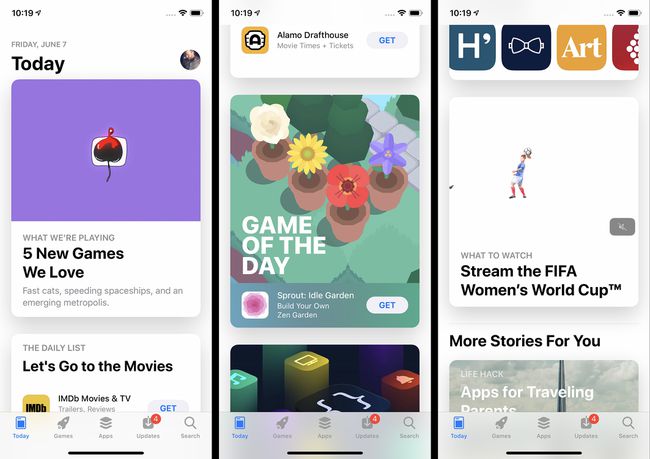
ऐप स्टोर ऐप की होम स्क्रीन टुडे टैब है। टुडे टैब उन चुनिंदा ऐप्स को बढ़ावा देता है, जिन्हें ऐप्पल ने उनकी गुणवत्ता या वर्तमान घटनाओं के लिए प्रासंगिकता के लिए चुना है (उदाहरण के लिए, थैंक्सगिविंग के सप्ताह में थैंक्सगिविंग रेसिपी वाले ऐप)। आपको इस स्क्रीन पर गेम ऑफ द डे और ऐप ऑफ द डे भी मिलेगा। दोनों ऐप ऐप्पल द्वारा चुने गए हैं और दैनिक अपडेट किए जाते हैं, हालांकि आप नीचे स्क्रॉल करके पुराने चयन देख सकते हैं।
किसी भी चुनिंदा ऐप्स के बारे में अधिक जानने के लिए उन्हें टैप करें। डेली लिस्ट थीम पर ऐप्स का एक छोटा संग्रह है, जैसे स्ट्रीमिंग वीडियो ऐप या फोटो ऐप।
iOS ऐप स्टोर: गेम्स और ऐप्स टैब

निचले मेनू बार में पाए जाने वाले गेम्स और ऐप्स टैब टुडे के समान हैं, सिवाय इसके कि उनका फोकस थोड़ा अलग है। इन दोनों में ऐप्पल द्वारा चुने गए ऐप्स और विभिन्न विषयों पर संबंधित ऐप्स के संग्रह के बारे में विशेषताएं हैं। बेशक, मुख्य अंतर यह है कि गेम्स टैब में केवल गेम होते हैं, जबकि ऐप्स स्टोर में अन्य सभी प्रकार के ऐप पेश करते हैं। इसके बारे में अधिक देखने के लिए या इसे डाउनलोड/खरीदने के लिए किसी भी टैब पर सूचीबद्ध किसी भी आइटम को टैप करें।
आईओएस ऐप स्टोर: ऐप्स की खोज
ऐप स्टोर ऐप आपके द्वारा खोजे जा रहे ऐप्स को दो तरीकों से ढूंढना आसान बनाता है: खोजना या ब्राउज़ करना।
ऐप खोजने के लिए:
थपथपाएं खोज टैब।
वह नाम या ऐप टाइप करें जिसे आप ढूंढ रहे हैं (उदाहरण के लिए ध्यान, फोटोग्राफी, या व्यय ट्रैकिंग)।
जैसे ही आप टाइप करते हैं, सुझाए गए परिणाम दिखाई देते हैं। यदि कोई आपके द्वारा खोजी जा रही चीज़ से मेल खाता है, तो उसे टैप करें।
अन्यथा, टाइपिंग समाप्त करें और टैप करें खोज परिणामों के पूरे सेट के लिए कीबोर्ड पर।
आईओएस ऐप स्टोर: ऐप्स के लिए ब्राउज़िंग
यदि आप स्वयं नए ऐप्स खोजना पसंद करते हैं, तो ऐप स्टोर ब्राउज़ करना आपके लिए है। वैसे करने के लिए:
थपथपाएं खेल या ऐप्स टैब।
दोनों टैब में एकल, हाइलाइट किए गए ऐप्स के वैकल्पिक अनुभाग और संबंधित ऐप्स की सूचियां हैं।
ऐप्स ब्राउज़ करने के लिए ऊपर और नीचे स्वाइप करें। संबंधित ऐप्स के सेट देखने के लिए बाएं और दाएं स्वाइप करें।
प्रत्येक अनुभाग के लिए श्रेणियां देखने के लिए स्क्रीन के नीचे स्वाइप करें। नल सभी देखें सभी श्रेणियों को देखने के लिए।
एक श्रेणी पर टैप करें और आपको समान लेआउट में प्रस्तुत किए गए ऐप्स मिलेंगे, लेकिन सभी एक ही श्रेणी के भीतर से।
आईओएस ऐप स्टोर: ऐप डिटेल स्क्रीन

किसी ऐप के बारे में और जानने के लिए उस पर टैप करें। ऐप विवरण स्क्रीन में ऐप के बारे में सभी प्रकार की उपयोगी जानकारी शामिल है, जिसमें शामिल हैं:
- लाओ खरीदो: यदि आप ऐप डाउनलोड करना चाहते हैं, तो इस बटन पर टैप करें (अगले भाग में इस पर और अधिक)। नि: शुल्क ऐप्स में है पाना बटन, जबकि सशुल्क ऐप्स में कीमत के साथ एक बटन होता है।
- स्टार रेटिंग: उपयोगकर्ताओं द्वारा ऐप को असाइन की गई औसत रेटिंग, साथ ही सबमिट की गई समीक्षाओं की संख्या। रेटिंग के बारे में अलग-अलग समीक्षाएं और अधिक विवरण देखने के लिए, नीचे स्क्रॉल करें रेटिंग और समीक्षाएं अनुभाग और टैप सभी देखें.
- पद: अपनी श्रेणी में ऐप की लोकप्रियता रैंकिंग।
- उम्र: ऐप के लिए एक रेटिंग, यह दर्शाती है कि यह किस उम्र के लिए उपयुक्त है।
- स्क्रीनशॉट/वीडियो: इन स्क्रीनशॉट और वीडियो से ऐप कैसा दिखता है, इसका पूर्वावलोकन प्राप्त करें।
- अन्य उपकरणों के लिए ऐप्स: यदि आईपैड, ऐप्पल वॉच या ऐप्पल टीवी के लिए ऐप के संस्करण हैं, तो यह अनुभाग प्रत्येक डिवाइस के लिए स्क्रीनशॉट प्रदर्शित करता है।
- विवरण: ऐप, इसकी विशेषताओं और इसके द्वारा ऑफ़र किए जाने वाले किसी भी सब्सक्रिप्शन/इन-ऐप खरीदारी विकल्पों के बारे में अधिक जानकारी।
- संस्करण इतिहास: ऐप के प्रत्येक संस्करण को यहां सूचीबद्ध किया गया है, साथ ही प्रत्येक अपडेट के साथ क्या बदला है इसके बारे में नोट्स।
- जानकारी: इस खंड में डाउनलोड आकार और. जैसी जानकारी है इन - ऐप खरीदारी. नल इन - ऐप खरीदारी विकल्पों का पूरा सेट प्रकट करने के लिए।
- समर्थन करता है: यह खंड अन्य ऐप्पल-विशिष्ट सुविधाओं को सूचीबद्ध करता है जो ऐप का समर्थन करता है, जिसमें शामिल हैं परिवार साझा करना.
आईओएस ऐप स्टोर: ऐप्स ख़रीदना और डाउनलोड करना

एक बार जब आपको कोई ऐप मिल जाए जिसे आप डाउनलोड करना चाहते हैं, तो इन चरणों का पालन करें:
थपथपाएं पाना या मूल्य बटन। यह ऐप विवरण पृष्ठ, खोज परिणामों, गेम या ऐप टैब आदि से किया जा सकता है।
जब आप ऐसा करते हैं, तो आपको डाउनलोड/खरीद को अधिकृत करने के लिए अपना ऐप्पल आईडी पासवर्ड दर्ज करने के लिए कहा जा सकता है। आपका पासवर्ड दर्ज करके प्राधिकरण प्रदान किया जाता है, टच आईडी, या फेस आईडी.
ऐप के बारे में जानकारी के साथ स्क्रीन के नीचे से एक मेनू पॉप अप होता है और a रद्द करें बटन।
लेन-देन पूरा करने और ऐप इंस्टॉल करने के लिए, साइड बटन पर डबल क्लिक करें।
ऐप्स डाउनलोड करने या अपडेट करने में समस्या आ रही है? हमारे पास समाधान हैं iPhone ऐप्स डाउनलोड नहीं करेगा? इसे ठीक करने के 11 तरीके.
आईओएस ऐप स्टोर: अपडेट टैब
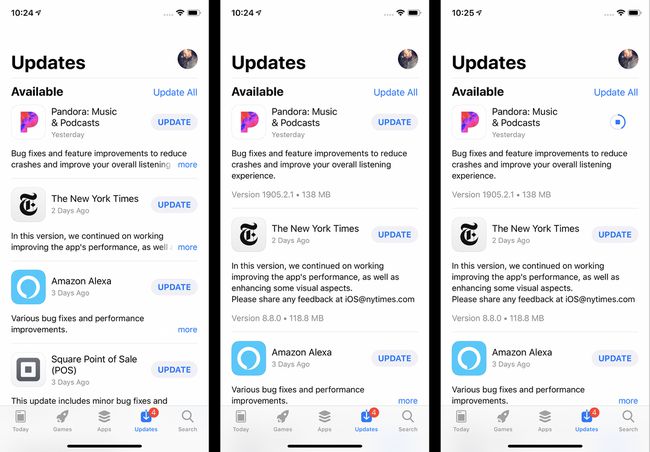
जब नई सुविधाएं हों, बग फिक्स हों, और इसके लिए संगतता जोड़ने के लिए डेवलपर ऐप्स के अपडेट जारी करते हैं आईओएस के नए संस्करण. एक बार जब आप अपने फ़ोन में कुछ ऐप्स इंस्टॉल कर लें, तो आपको उन्हें अपडेट करना होगा।
अपने ऐप्स अपडेट करने के लिए:
थपथपाएं ऐप स्टोर इसे खोलने के लिए ऐप।
थपथपाएं अपडेट टैब।
उपलब्ध अपडेट की समीक्षा करें (नीचे स्वाइप करके पेज को रिफ्रेश करें)।
अपडेट के बारे में अधिक जानने के लिए, टैप करें अधिक.
अद्यतन स्थापित करने के लिए, टैप करें अद्यतन.
यदि आप ऐप्स को मैन्युअल रूप से अपडेट नहीं करना चाहते हैं, तो आप अपने फ़ोन को उनके रिलीज़ होने पर स्वचालित रूप से डाउनलोड और इंस्टॉल करने के लिए सेट कर सकते हैं। ऐसे:
नल समायोजन.
नल आईट्यून्स और ऐप स्टोर.
में स्वचालित डाउनलोड अनुभाग, स्थानांतरित करें अपडेट स्लाइडर को चालू/हरा करने के लिए।
आईओएस ऐप स्टोर: ऐप्स को फिर से डाउनलोड करना

यहां तक कि अगर आप अपने फोन से किसी ऐप को डिलीट कर देते हैं, तो भी आप उसे फ्री में डाउनलोड कर सकते हैं। ऐसा इसलिए है क्योंकि एक बार जब आप कोई ऐप डाउनलोड कर लेते हैं, तो वह आपके में जुड़ जाता है आईक्लाउड खाता, बहुत। केवल एक बार जब आप किसी ऐप को फिर से डाउनलोड नहीं कर पाएंगे, अगर वह अब ऐप स्टोर में उपलब्ध नहीं है।
किसी ऐप को फिर से डाउनलोड करने के लिए:
थपथपाएं ऐप स्टोर अनुप्रयोग।
नल अपडेट.
ऊपरी दाएं कोने में अपना खाता आइकन टैप करें (यह एक फ़ोटो हो सकती है, यदि आपने अपने खाते में एक जोड़ा है ऐप्पल आईडी).
नल खरीदी. (आपको टैप करने की भी आवश्यकता हो सकती है मेरी खरीददारी, यदि तुम प्रयोग करते हो परिवार साझा करना.)
ऐप्स की सूची में डिफॉल्ट होता है सभी ऐप्स, लेकिन आप भी टैप कर सकते हैं इस iPhone पर नहीं केवल उन ऐप्स को देखने के लिए जो वर्तमान में इंस्टॉल नहीं हैं।
डाउनलोड बटन (इसमें नीचे तीर वाला क्लाउड) टैप करें।
ऐप स्टोर युक्तियाँ और तरकीबें

यहां सूचीबद्ध युक्तियां केवल ऐप स्टोर की सतह को खरोंचती हैं। यदि आप अधिक जानना चाहते हैं - या तो उन्नत युक्तियाँ या उनके उत्पन्न होने पर समस्याओं को कैसे ठीक करें - इन लेखों को देखें:
- क्या मुझे ऐसे ऐप्स मिल सकते हैं जो ऐप स्टोर में नहीं हैं?
- ITunes से धनवापसी कैसे प्राप्त करें
- ऐसे iPhone को कैसे ठीक करें जो ऐप्स को अपडेट नहीं कर सकता
- ऐप स्टोर से हटाए गए ऐप्स को कैसे इंस्टॉल करें
- आईट्यून्स खरीद के साथ समस्याओं को हल करने के 4 तरीके
